
Disney Plus (Disney +) هي خدمة بث فيديو مملوكة لشركة Walt Disney. إنه مركز حصري للحصول على الأفلام والبرامج التلفزيونية من Star Wars ، Marvelو Pixar واستوديو ديزني الخاص و National Geographic. إنها خدمة بث تعتمد على الاشتراك وتدعمها جميع أجهزة بث الفيديو الرئيسية بما في ذلك Chromecast. اتبع الإرشادات أدناه لجهاز Chromecast Disney Plus.
Chromecast هو أفضل وسيلة لتوصيل جميع محتوياتك عبر الإنترنت إلى تلفزيونك ذي الشاشة الكبيرة. Chromecast Disney Plus للاستمتاع بالمحتوى المتدفق بدقة 4K Ultra HD مع دعم Dolby الصوتي. مع كل حساب Disney Plus ، يمكنك إنشاء 7 ملفات تعريف مستخدم ويمكنك الوصول إليها على أربعة أجهزة في وقت واحد.
خطوات Chromecast Disney Plus
لإرسال محتويات Disney Plus ، تحتاج أولاً إلى تثبيت التطبيق على هاتفك الذكي (Android أو iOS) أو الوصول إلى موقع Disney Plus على متصفح Chrome من جهاز كمبيوتر شخصي أو جهاز Mac.
متطلبات
Chromecast Disney Plus من الهاتف الذكي
Disney Plus هو تطبيق رسمي متاح على كل من متجر Google Play و Apple متجر التطبيقات.
# 1: المكونات في جوجل Chromecast الى منفذ HDMI على التلفاز.
# 2: قم بتوصيل Chromecast والهاتف الذكي بـ نفس شبكة WiFi.
# 3: افتح ملف Google Play Store أو متجر التطبيقات على هاتفك الذكي.
# 4: ابحث عن و تثبيت تطبيق Disney Plus.
# 5: بعد اكتمال التثبيت ، افتح تطبيق Disney Plus على هاتفك الذكي (Android أو iPhone أو iPad).
رقم 6: تسجيل الدخول إلى حساب Disney Plus.
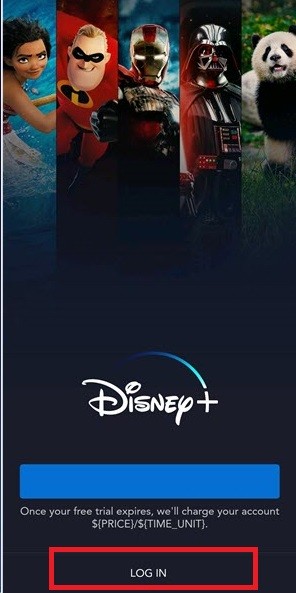
# 7: اضغط على رمز الإرسال يظهر في الزاوية العلوية اليمنى من شاشة التطبيق.
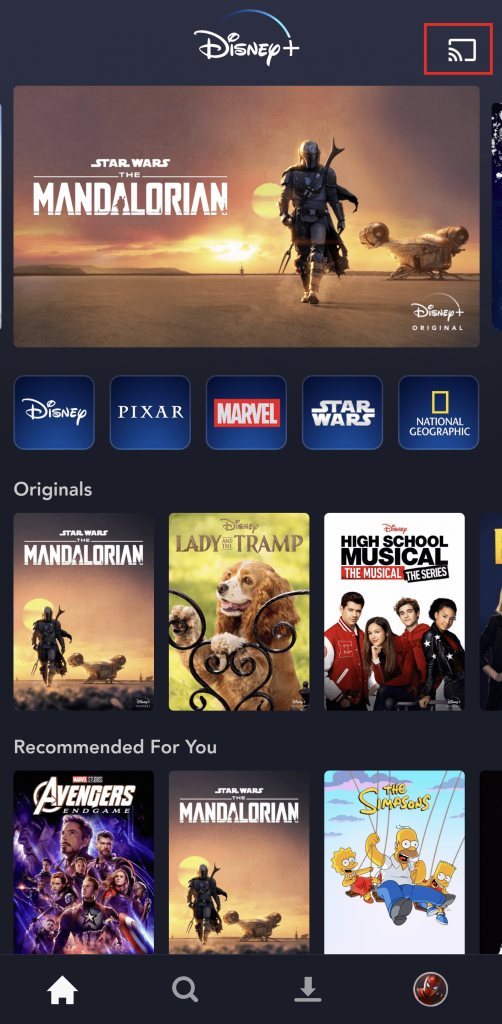
# 8: الآن حدد ملف جهاز Chromecast التي تحتاج إلى إرسال محتويات Disney Plus إليها.
# 9: عند نجاح الإرسال ، حدد أي محتويات وقم بتشغيلها على تطبيق Disney Plus. سيتم عرض نفس الشيء على جهاز Chromecast TV الخاص بك.
رقم 10: في حالة رغبتك في ذلك توقف عن الإرسال، اضغط على رمز الإرسال واختر قطع الاتصال.
Chromecast Disney Plus من Windows أو ماك
# 1: قم بتوصيل جهاز Google Chromecast بمنفذ HDMI الخاص بالتلفزيون.
# 2: تأكد من توصيل كل من جهاز الكمبيوتر وجوجل كروم كاست بنفس شبكة WiFi.
# 3: افتح ملف متصفح كروم على جهاز الكمبيوتر أو الكمبيوتر الشخصي.
# 4: انتقل إلى شريط العناوين وأدخل رابط موقع Disney Plus disneyplus.com.
رقم 5: تسجيل الدخول مع حساب Disney Plus الخاص بك.
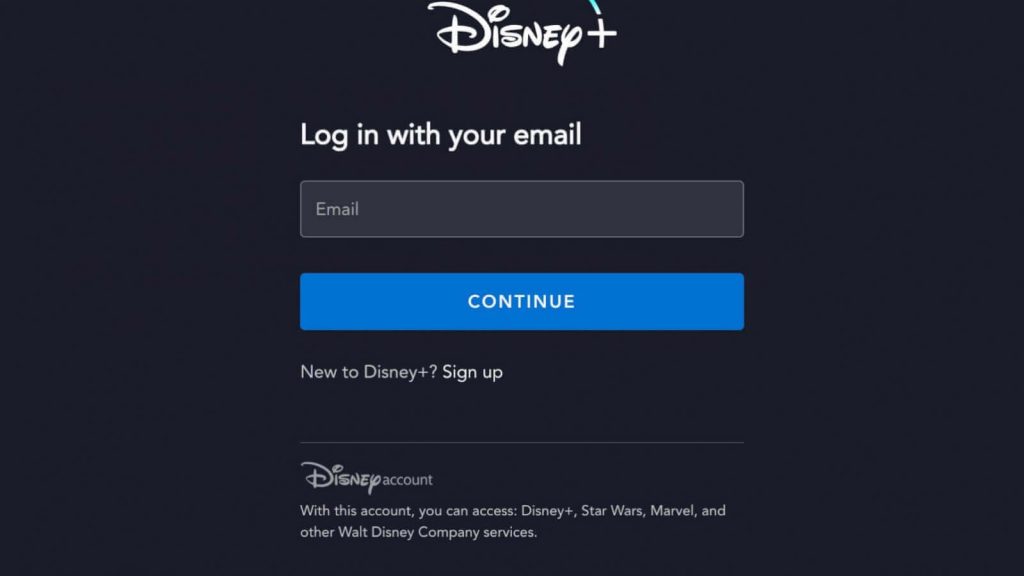
# 6: بعد تسجيل الدخول بنجاح ، ابدا اللعب أي فيديو ، سترى ملف تظهر أيقونة الإرسال في الزاوية اليمنى العليا.
# 7: انقر فوق رمز الإرسال ومعرفة الخاص بك جهاز Chromecast من القائمة.
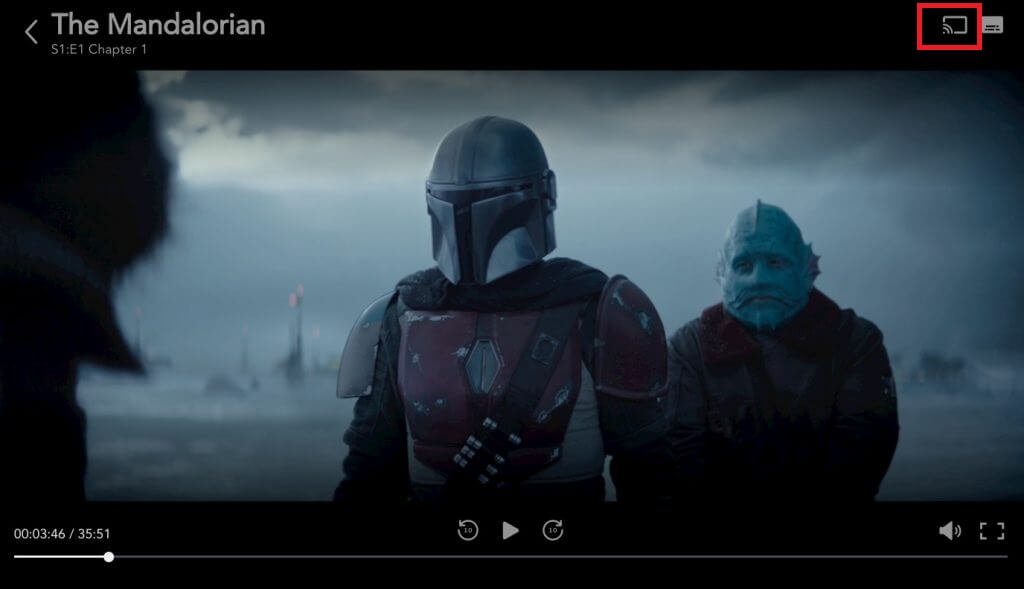
رقم 8: هذا كل شيء. سيتم عرض تلفزيون Chromecast المتصل مع تشغيل فيديو Disney Plus على جهاز الكمبيوتر الخاص بك.
رأينا
بشكل عام ، يدخل الناس smartphones مباشرة عندما يريدون دفق المحتوى عبر الإنترنت. ولكن إذا كانوا يرغبون في مشاهدة المحتويات على شاشة كبيرة ، فإن الاختيار هو الأفضل. Chromecast Disney Plus على التلفزيون وتمتع ببث جميع أفلامها وبرامجها التلفزيونية على جهاز التلفزيون. Disney Plus عبارة عن مكان واحد يمكنك من خلاله الوصول إلى مجموعة كبيرة ومتنوعة من المحتويات حسب الطلب من شبكات مختلفة.
إذا كنت تواجه مشكلات مثل Disney plus على جهاز chromecast لا يعمل أو لن يتم إرسال Disney Plus إلى chromecast ، فما عليك سوى فصله من جهاز التلفزيون وإعادة توصيله.
ما هو برنامجك المفضل على Disney Plus؟ قم بالتعليق أدناه إذا كان يمكنك إرساله بسهولة إلى جهاز التلفزيون الخاص بك. اتبعنا Twitter و Facebook لمزيد من التحديثات.
